Winserver 2019搭建DFS文件服务器的图文教程
环境需求:准备三台主机, server1为dfs命名空间, server2、3为文件服务器操作步骤:1、安装服务(三台主机都需安装)2、server1上配置,新建命名空间1.设置dfs命名空间服务器的
环境需求:
准备三台主机, server1为dfs命名空间, server2、3为文件服务器
操作步骤:
1、安装服务(三台主机都需安装)
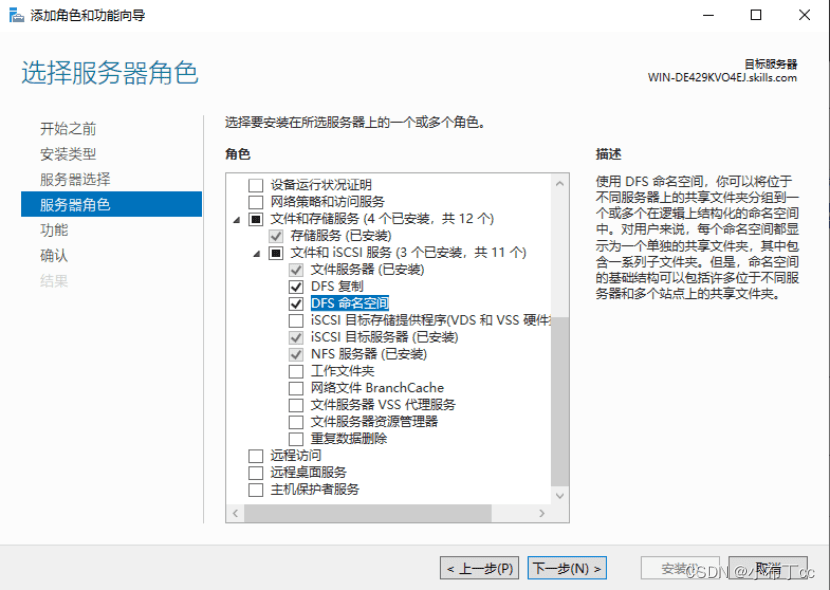
2、server1上配置,新建命名空间
1.设置dfs命名空间服务器的主机名
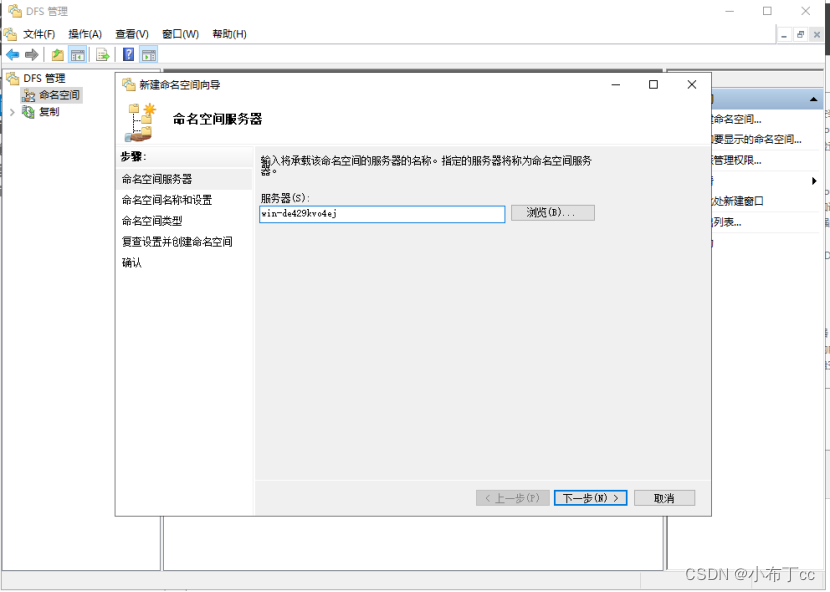
2.设置dfs命名空间的共享名称
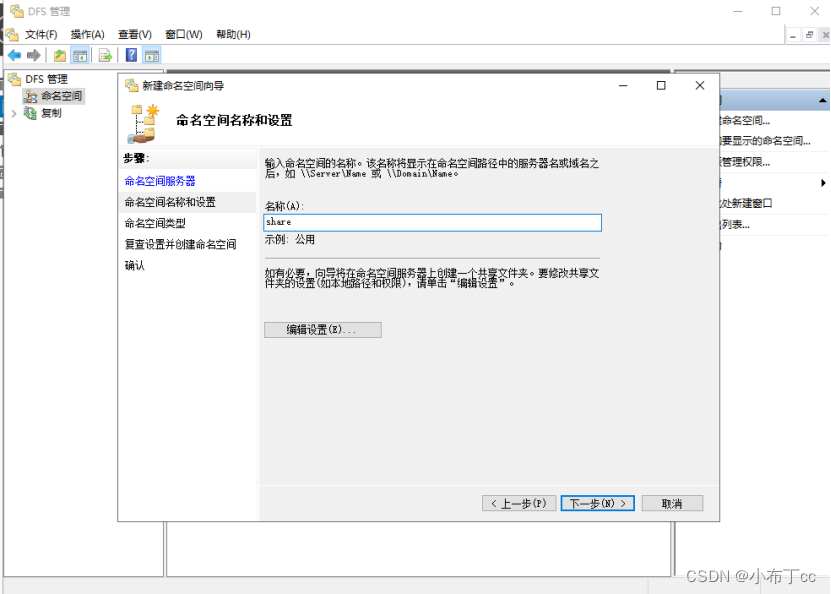
3.选择基于域或独立类型
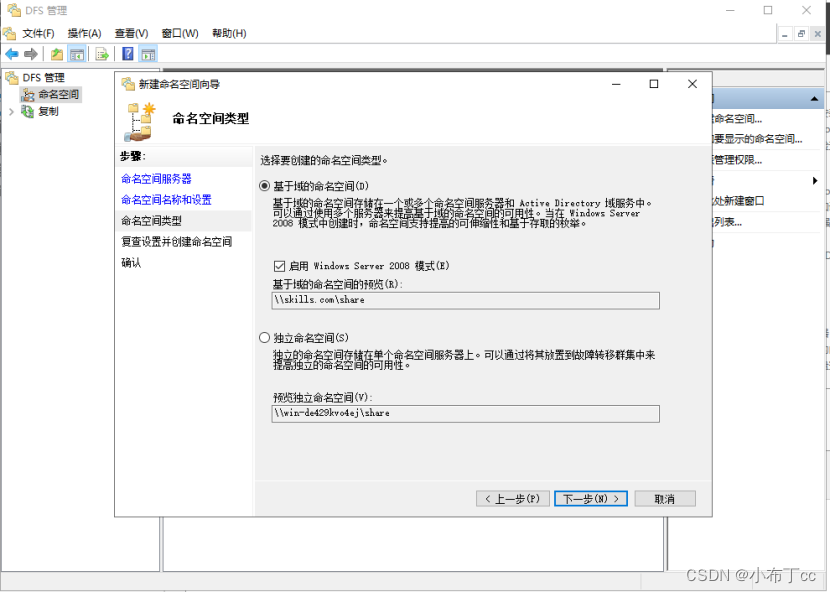
4.确认配置点击创建

3、新建共享文件夹
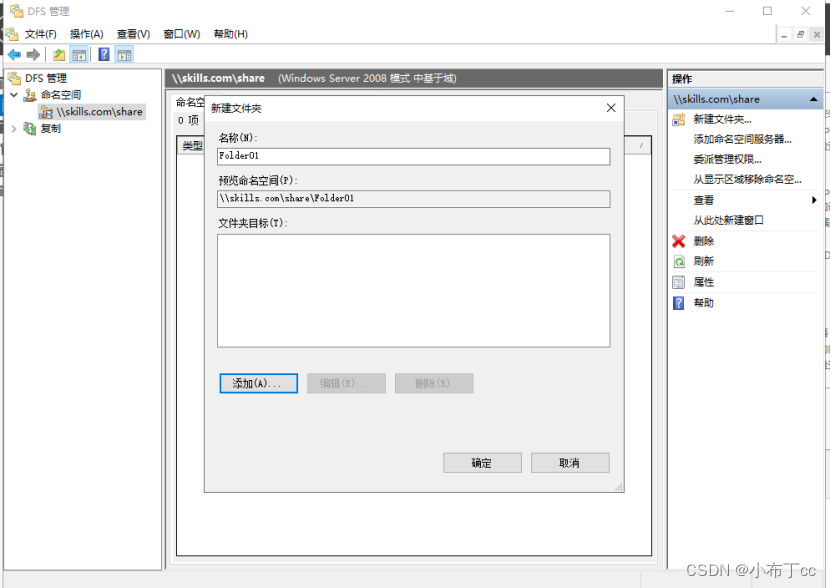
4、server2上配置高级共享文件夹
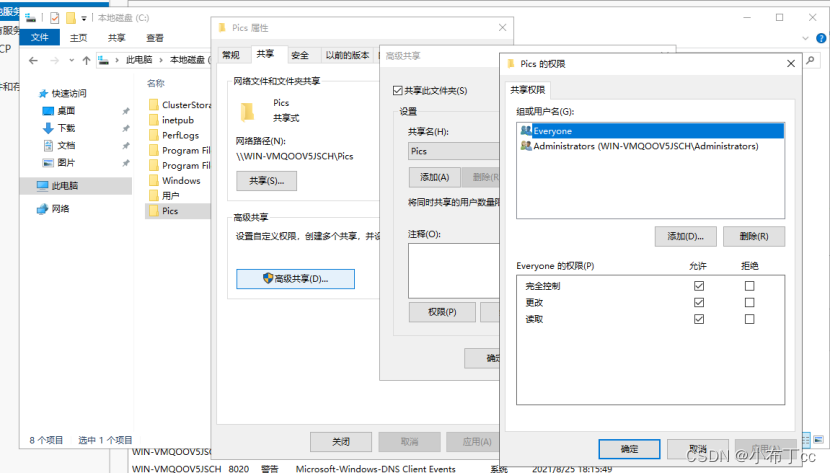
5、server3上配置高级共享文件夹
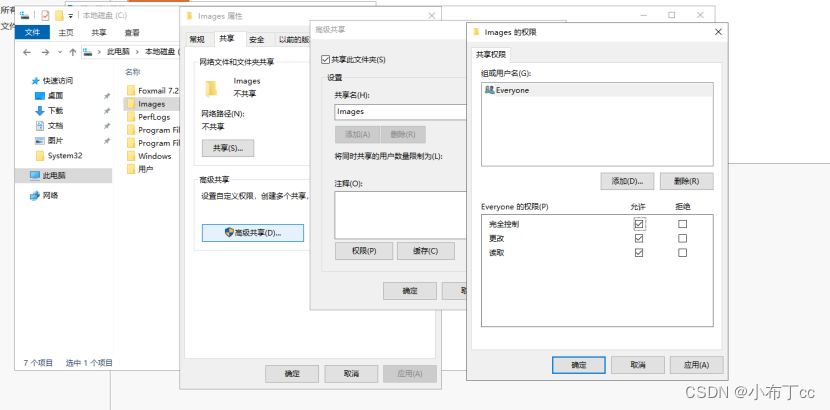
6、配置完高级共享后返回server1
点dfs管理服务,点击创建好的文件夹,点击添加共享文件夹目标,找到刚才创建好的目录
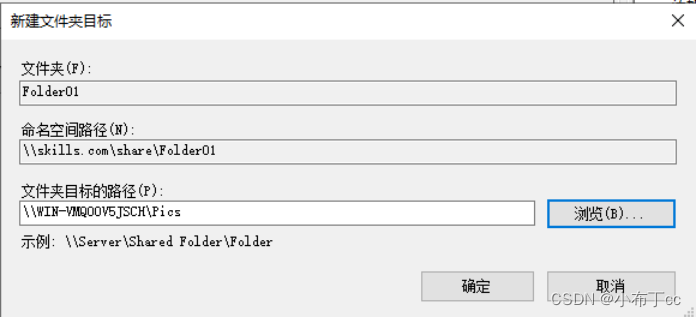
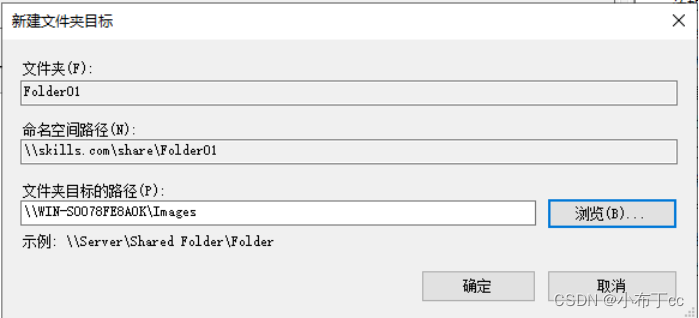
7、目标文件夹添加完成
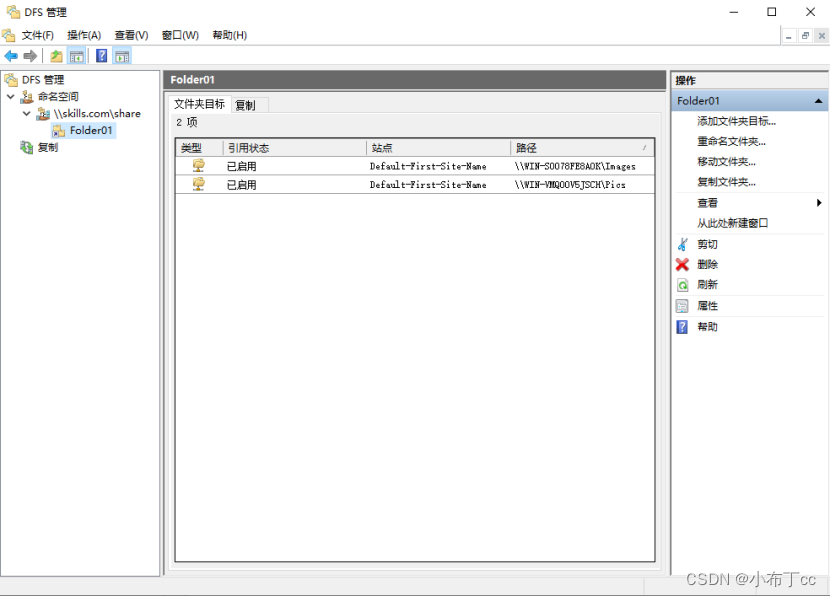
8、创建复制组,右击复制,点击新建复制组
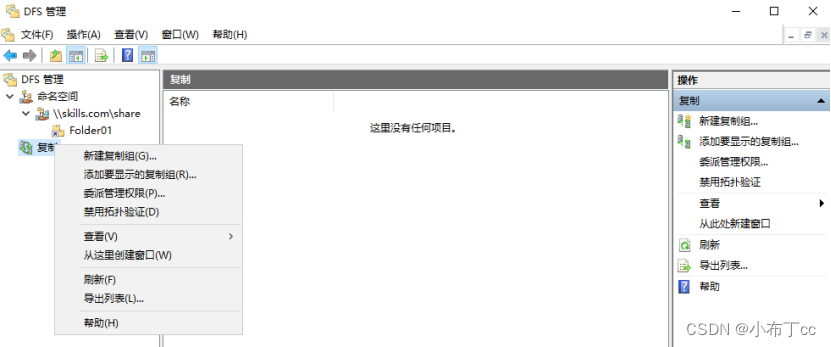
9、选择创建的复制组类型
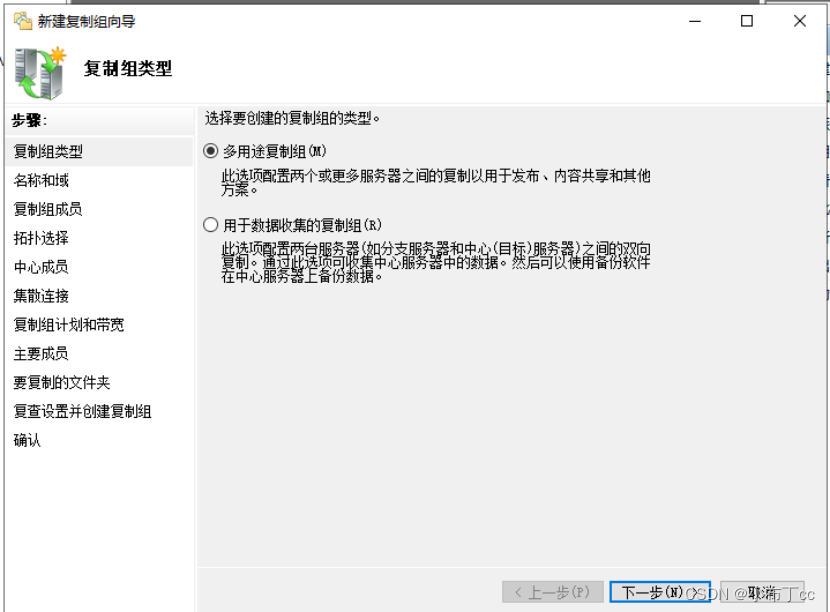
10、创建复制组名称
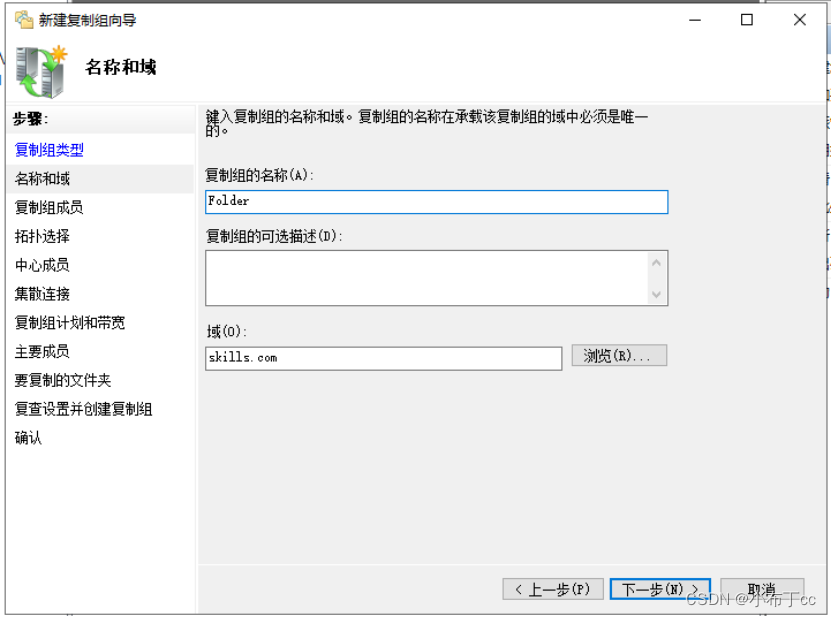
11、添加复制组成员的服务器
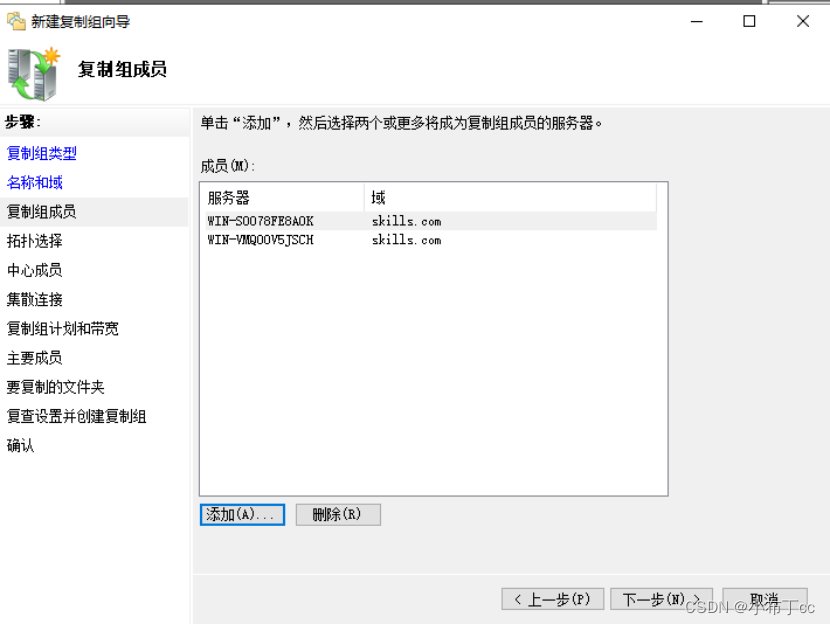
12、选择一个主要成员(经常使用的)
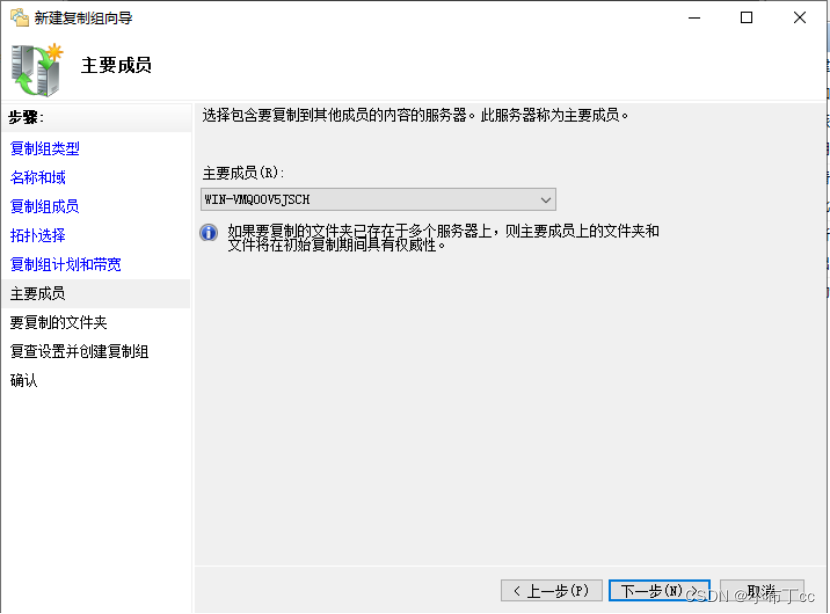
13、添加要复制的文件夹
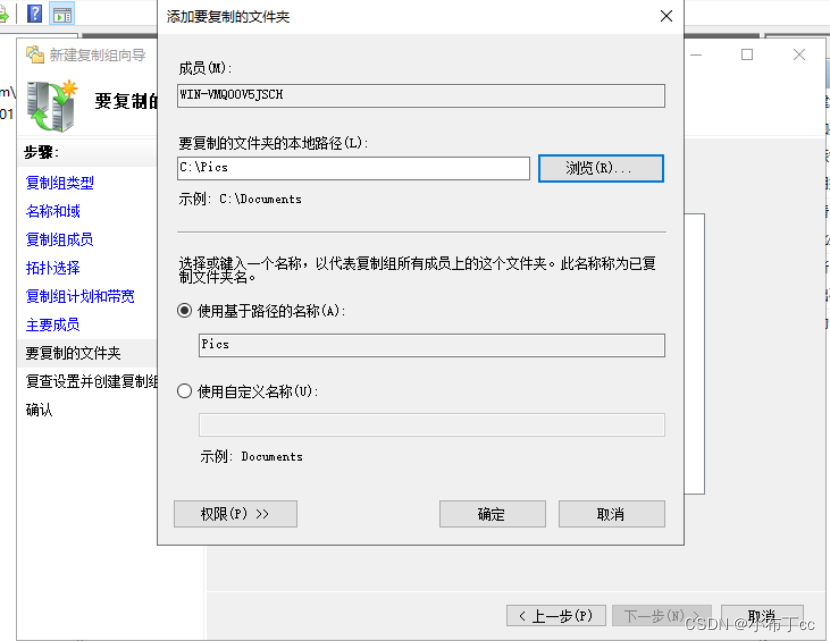
14、在其它成员上设置要同步的文件夹路径
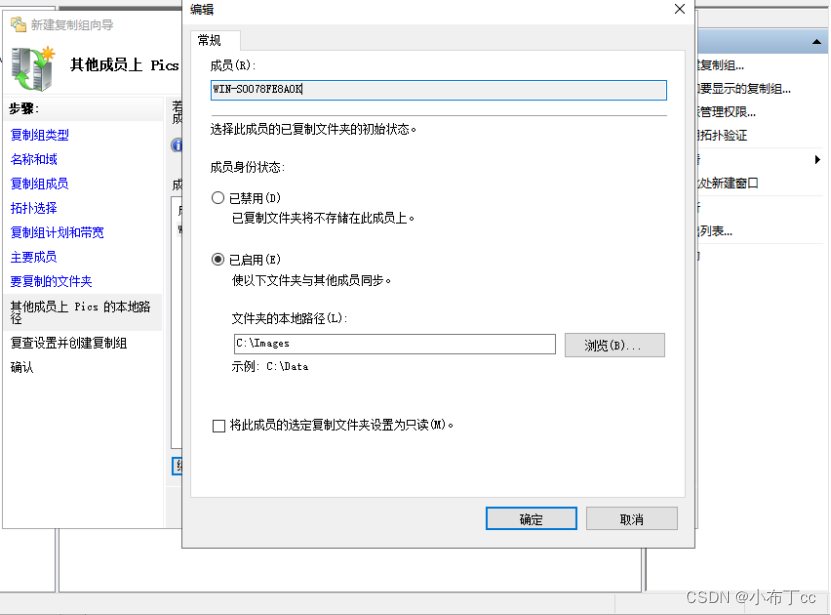
15、确认无误后点击创建
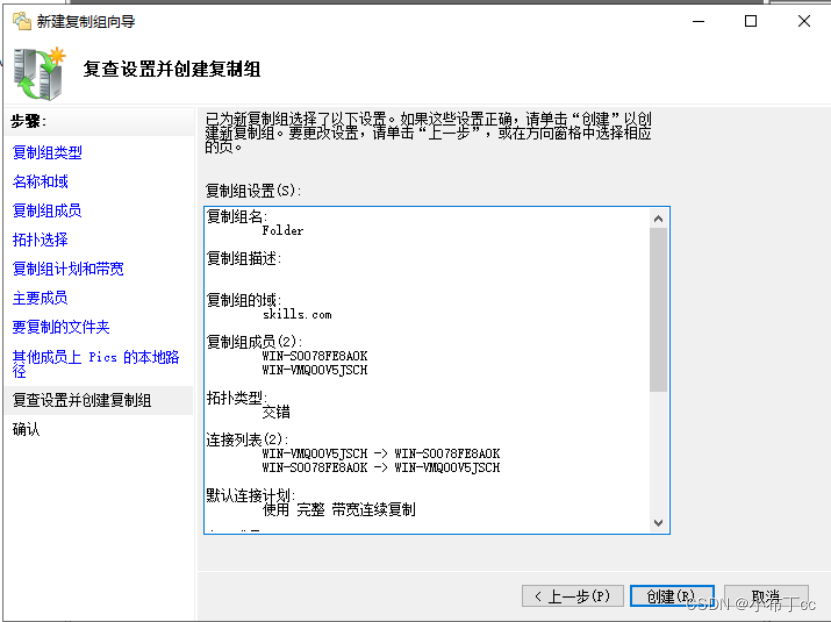
16、确认创建成功
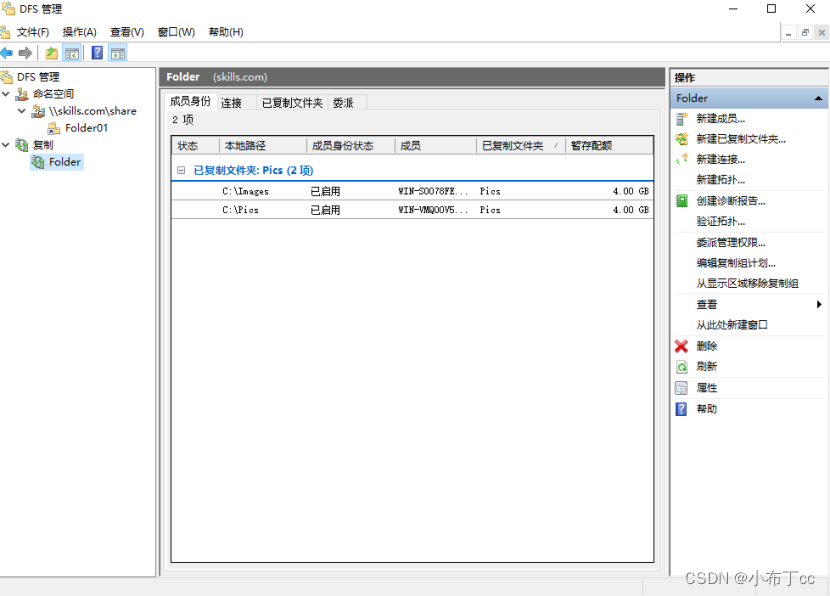
17、测试服务是否正常
1.在server2上的共享文件夹内创建文件
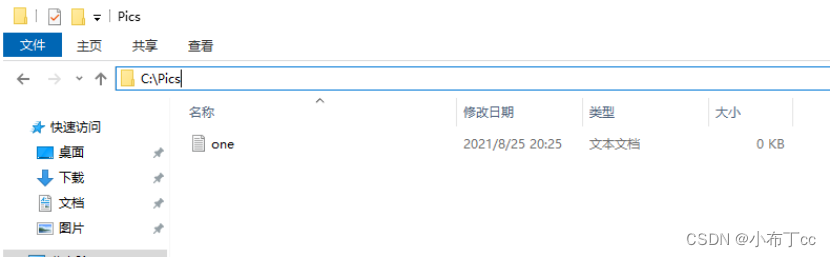
2.查看server3是否同步成功(成功)
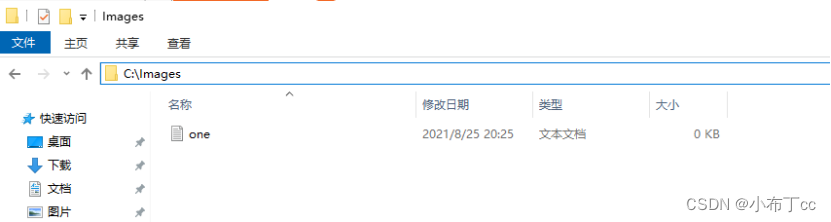
到此这篇关于winserver 2019搭建dfs文件服务器的文章就介绍到这了,更多相关winserver 2019搭建dfs服务器内容请搜索代码网以前的文章或继续浏览下面的相关文章希望大家以后多多支持代码网!
相关文章:
-
一般企业为了安全对服务器都是设置禁止ping命令的,这样可以有效避免ping攻击和扫描,降低服务器被这类攻击的风险,那么服务器禁止ping如何设置呢?今天给大家分享下禁ping的设…
-
-
本文主要介绍iis10服务器安装ssl证书的教程。在安装之前,先要申请一张合适的ssl证书,可以在本站申请,都是大品牌,而且证书类型丰富,能满足不同类型网站的需求。申请完成之后,用…
-
1. windows server 远程桌面功能在企业中服务器一般被寄存在专门的idc机房中,这些机房在固定的地点,可能距离企业距离很远。但是大部分服务器需要定期维护,如果每次维护…
-
生成csr文件打开iis,选中左侧根节点,在右侧”功能视图“中,打开“服务器证书”,在最右侧的“操作”窗口,…
-
介绍了如何配置基于域的组策略。首先在ad域中创建组策略,然后通过4个实例来验证域的组策略设置效果。分别是:禁止【user_fjnu】用户访问控制面板和pc设置。禁止【user_fj…
版权声明:本文内容由互联网用户贡献,该文观点仅代表作者本人。本站仅提供信息存储服务,不拥有所有权,不承担相关法律责任。
如发现本站有涉嫌抄袭侵权/违法违规的内容, 请发送邮件至 2386932994@qq.com 举报,一经查实将立刻删除。
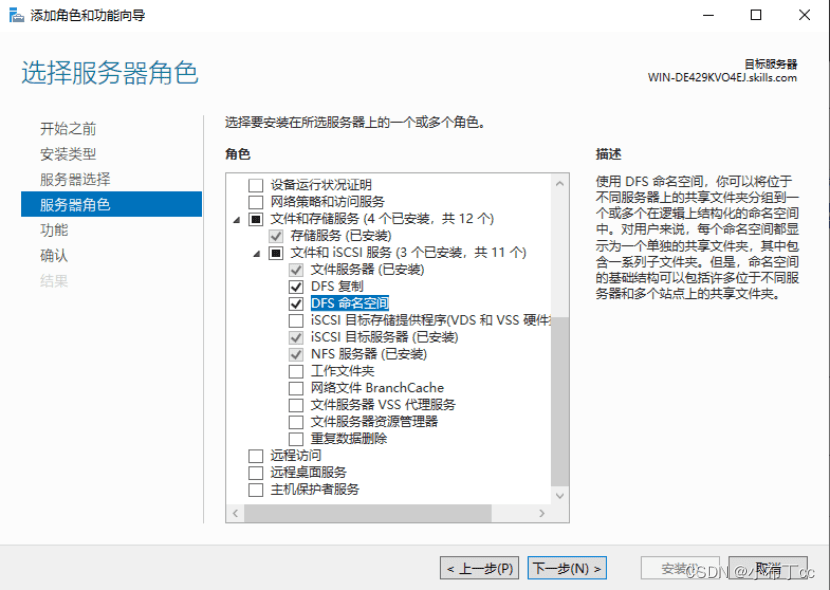
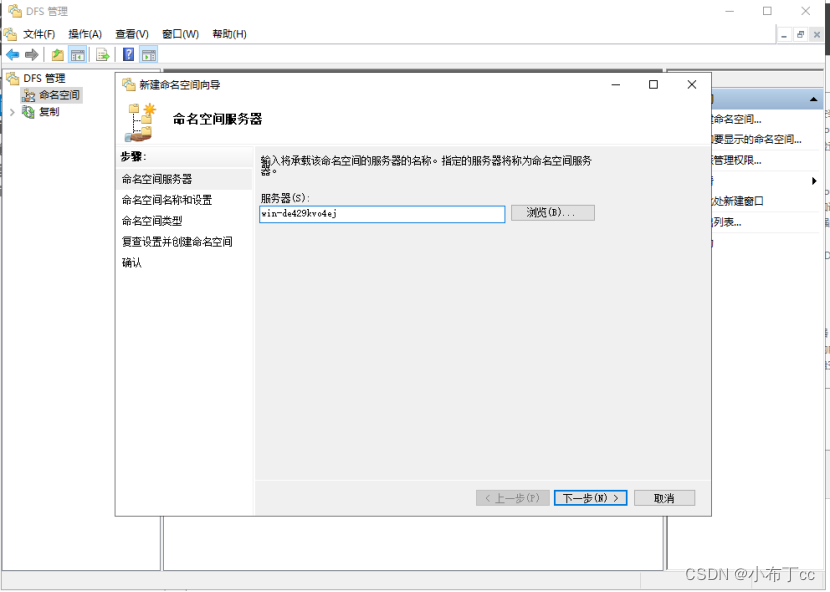
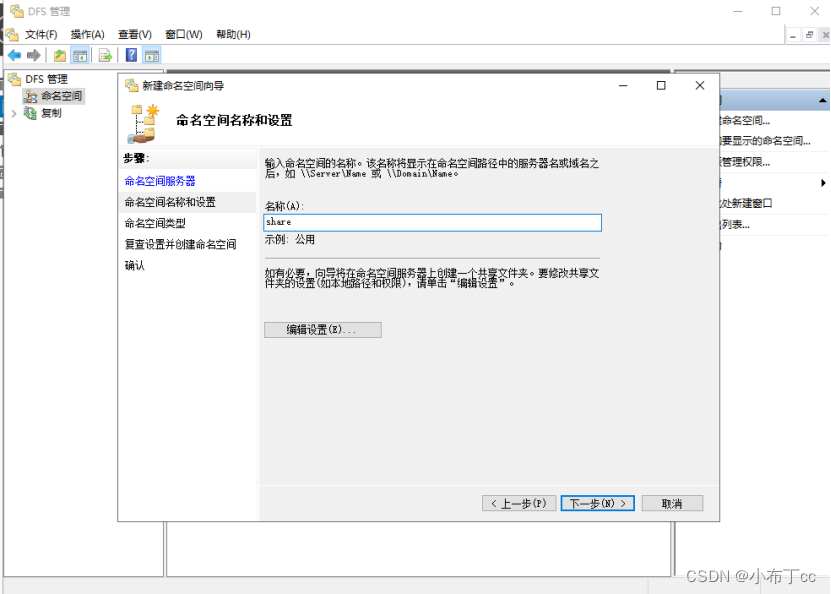
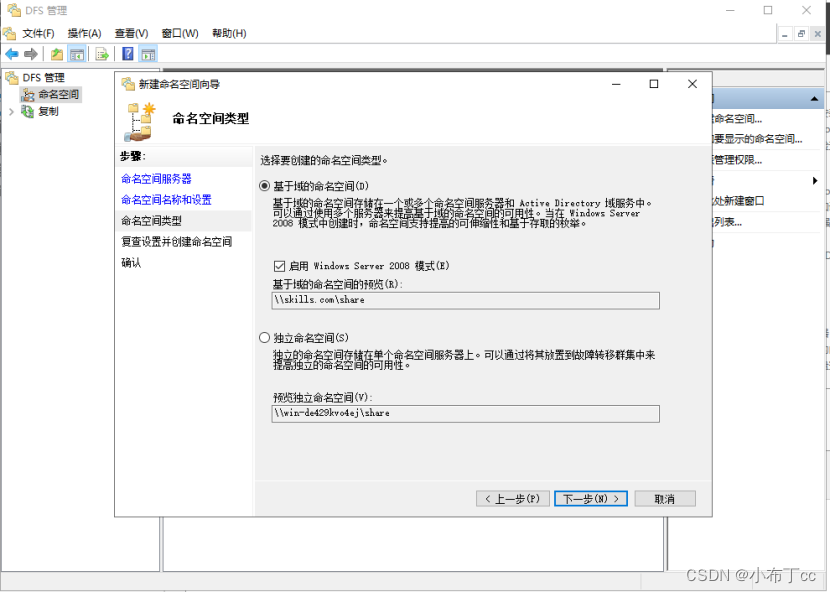

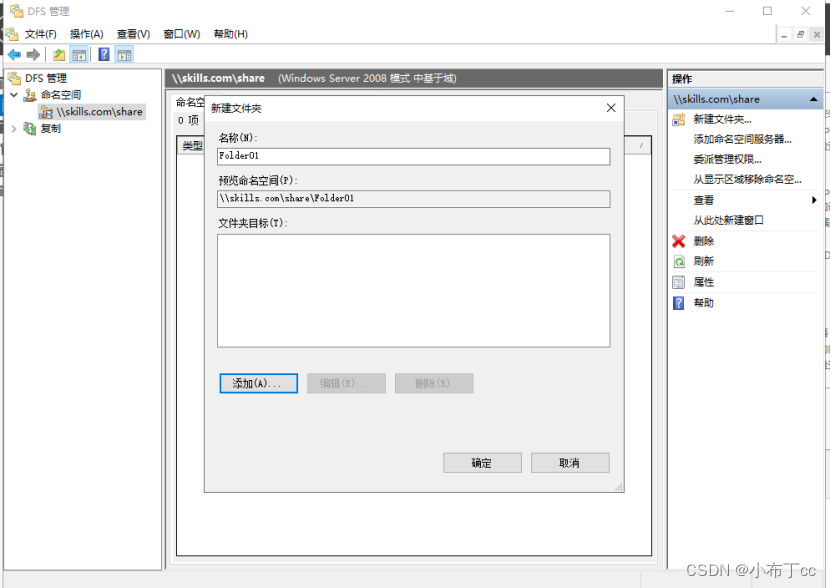
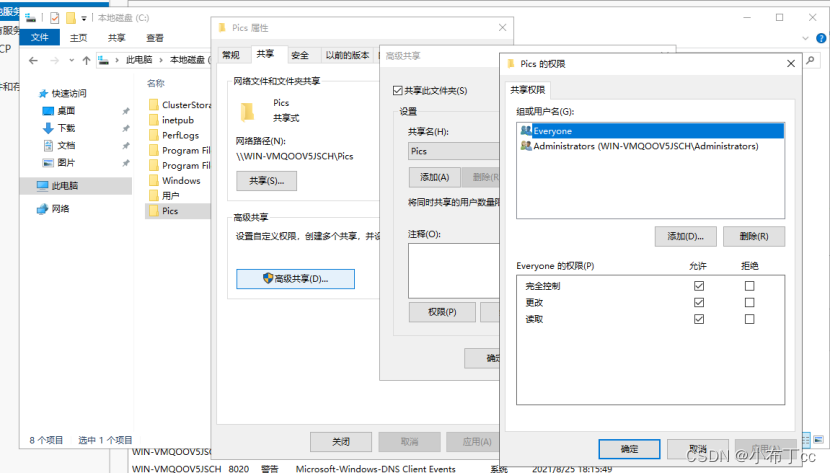
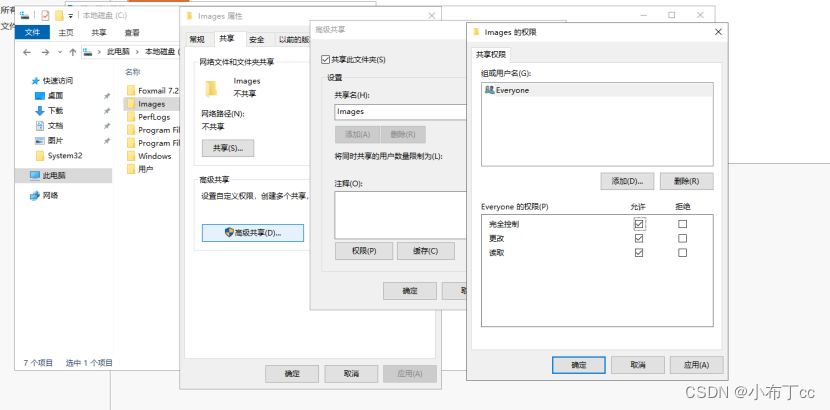
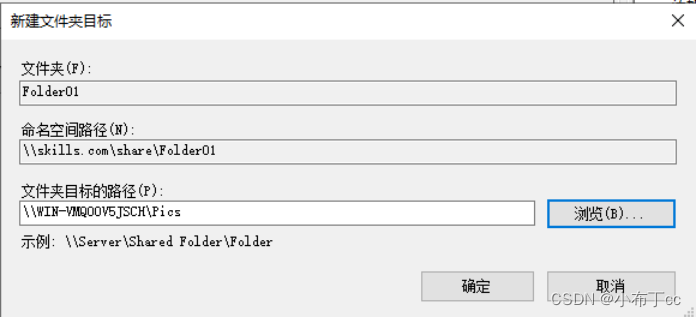
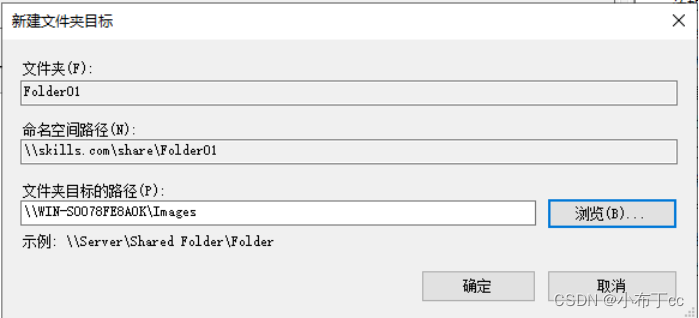
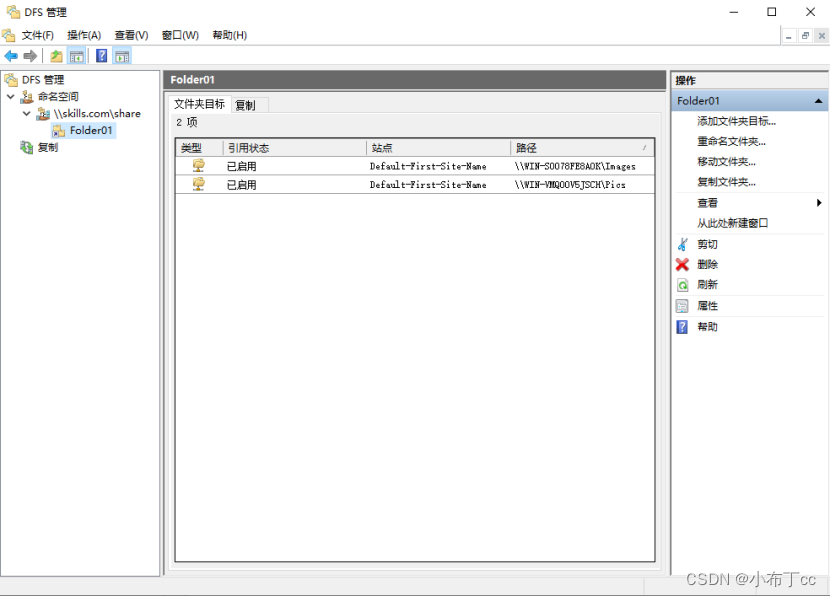
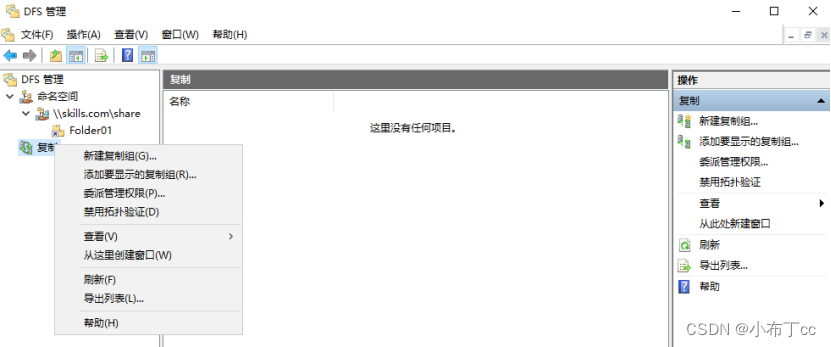
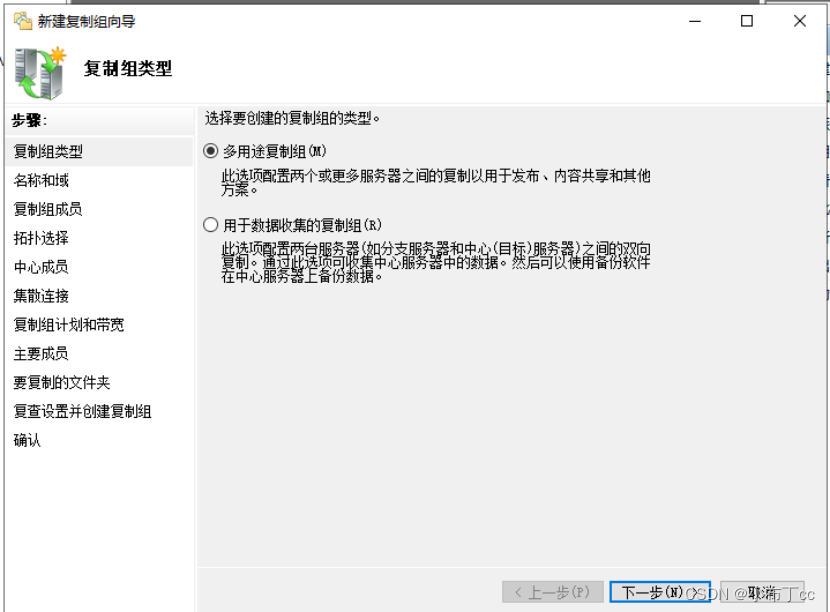
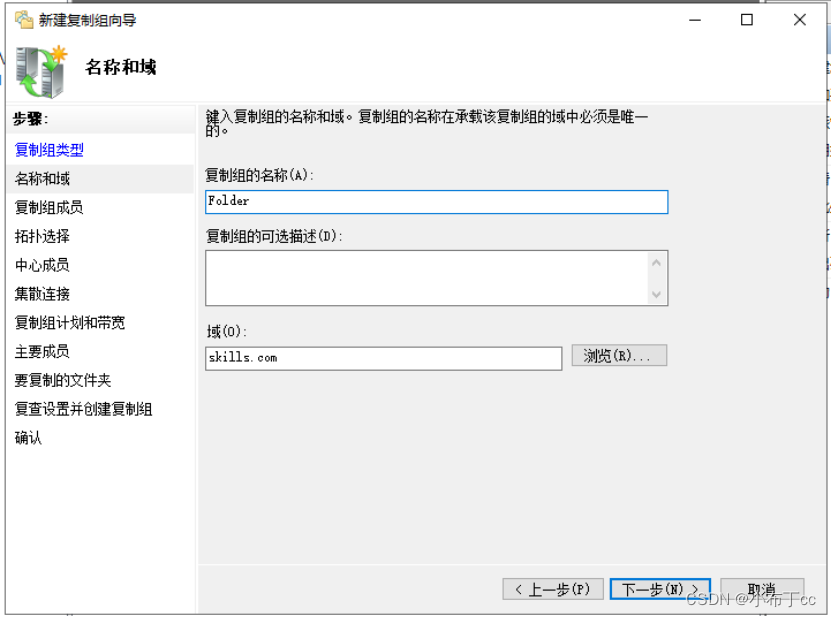
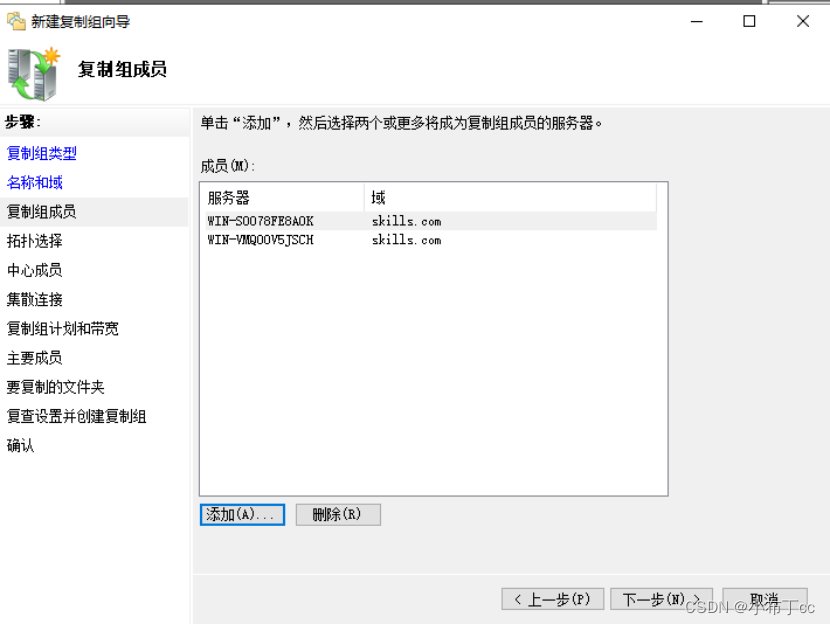
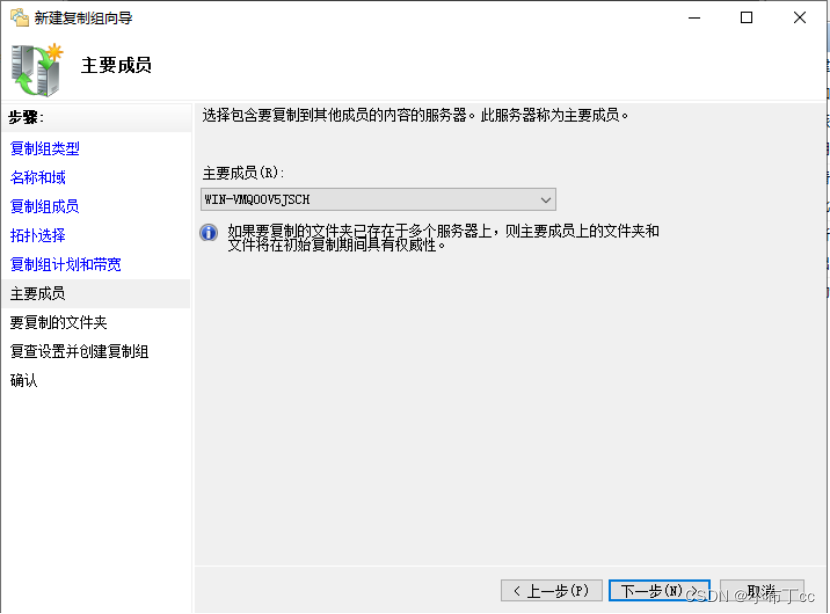
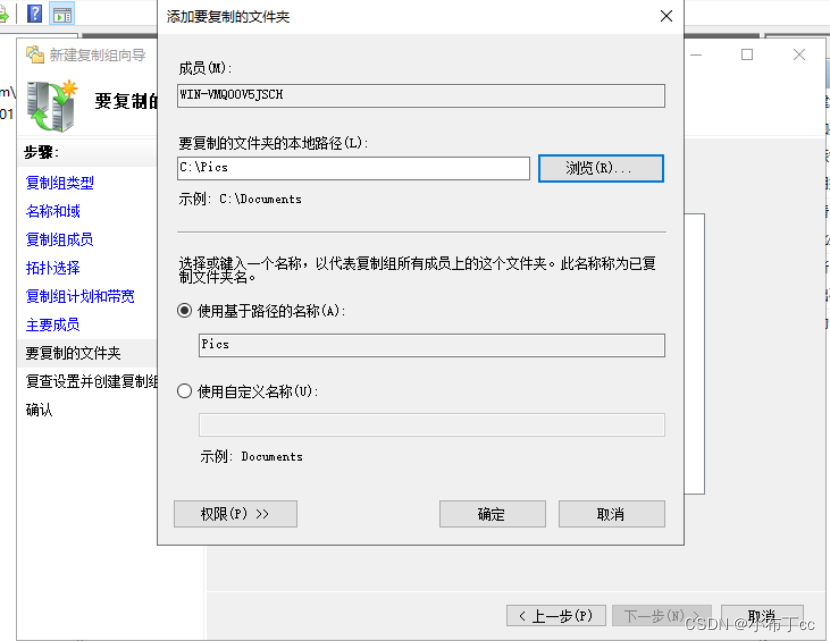
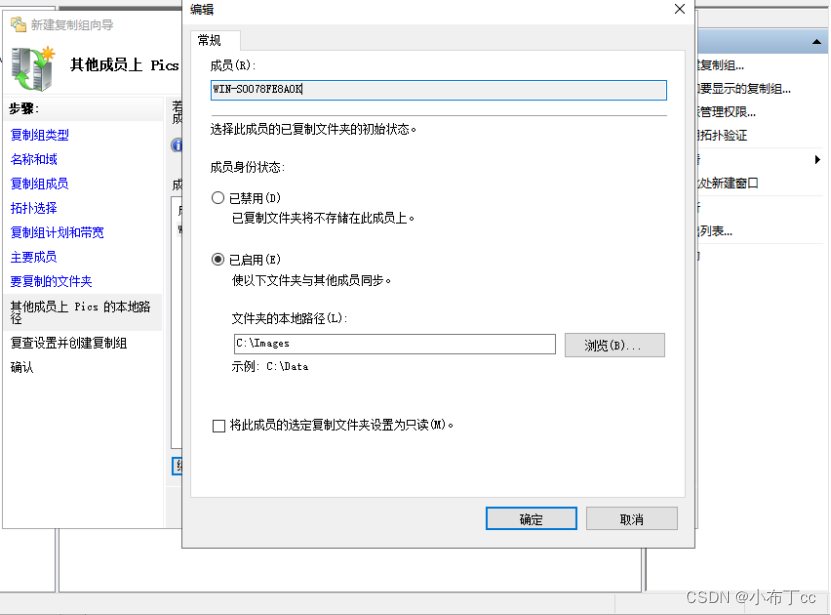
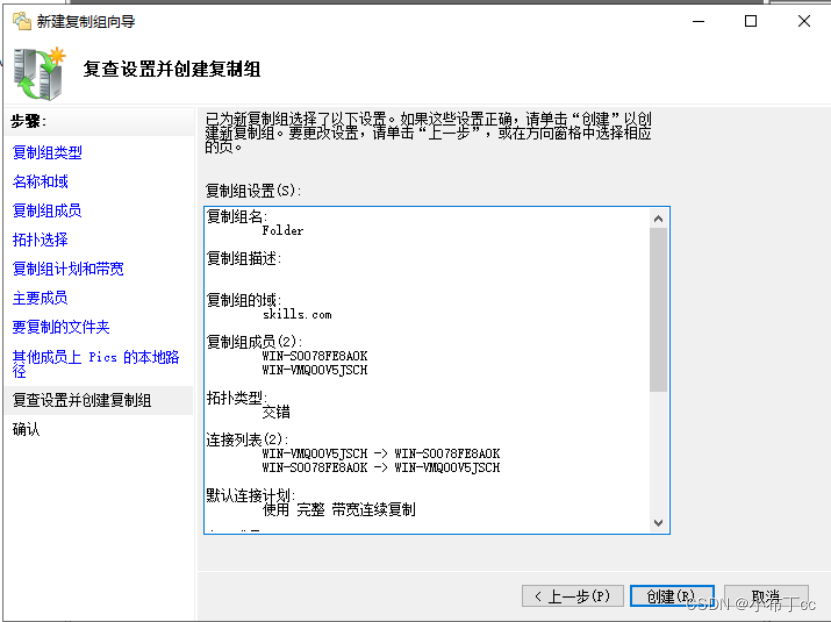
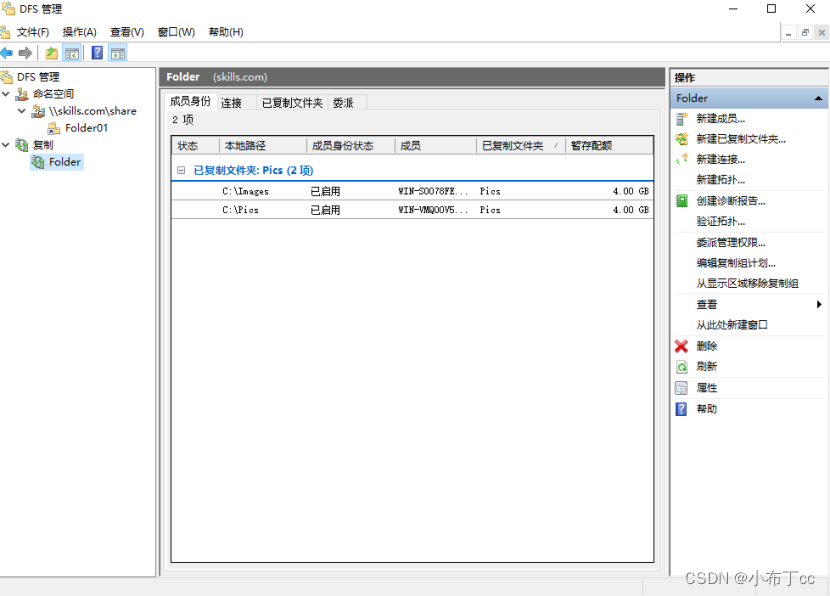
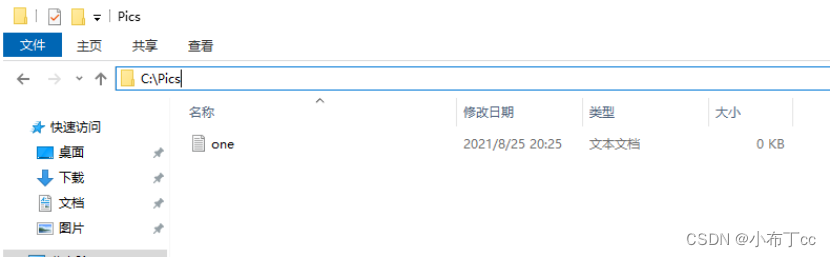
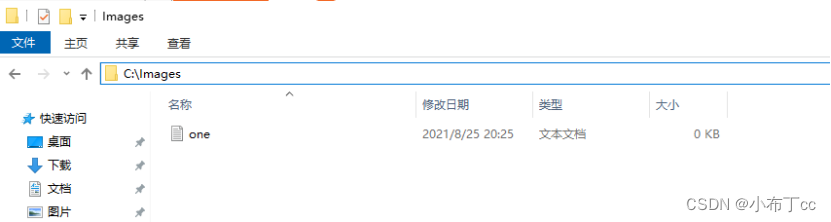

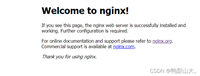
发表评论